电脑网络设置教程:如何设置无线网络icon
要设置无线网络,首先确保你的电脑已连接到路由器或调制解调器。1. 打开电脑的网络设置:在Windows操作系统上,点击任务栏右下角的网络图标,选择“网络和互联网设置”。在Mac操作系统上,点击屏幕右上角的WiFi图标。

2. 打开无线功能:在网络设置界面中,确认无线功能已开启。如果无线功能已关闭,点击开启按钮。3. 扫描可用的无线网络:等待电脑扫描并列出可用的无线网络。

这可能需要几秒钟到几分钟的时间,具体时间取决于你所在的区域和无线网络的数量。4. 选择要连接的无线网络:从扫描结果列表中选择你要连接的无线网络。点击网络名称以选择它。

5. 输入密码:如果你选择的无线网络需要密码,系统将提示你输入密码。输入正确的密码后,点击连接按钮。6. 等待连接成功:电脑将尝试连接到所选的无线网络。

等待几秒钟,直到连接成功。一旦成功连接,你的电脑通常会显示已连接的状态,并显示网络名称和信号强度。7. 测试连接:打开你的网页浏览器,访问一个网站以确保你已成功连接到无线网络。
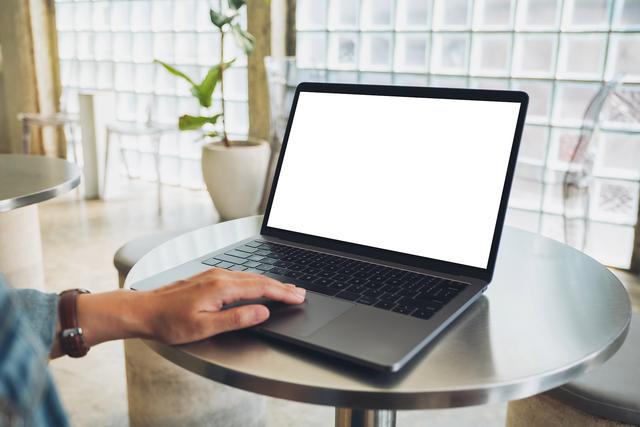
如果你能够正常访问网页,那么你已经成功设置并连接到无线网络。请注意,这只是一个基本的无线网络设置教程,具体步骤可能有所不同,因为不同的电脑和操作系统可能会有不同的界面和设置选项。但总体来说,通过上述步骤,你应该能够成功设置和连接到无线网络。

如果遇到问题,可以参考你的电脑或操作系统的用户手册或在线支持资源,或是咨询网络服务提供商。

上一篇: 定时器怎么设置时间?icon




